Fluent使用手册:基础篇
发布时间: 2024-12-03 14:23:01 阅读量: 78 订阅数: 37 


ANSYS 14.5官方用户手册——fluent 篇
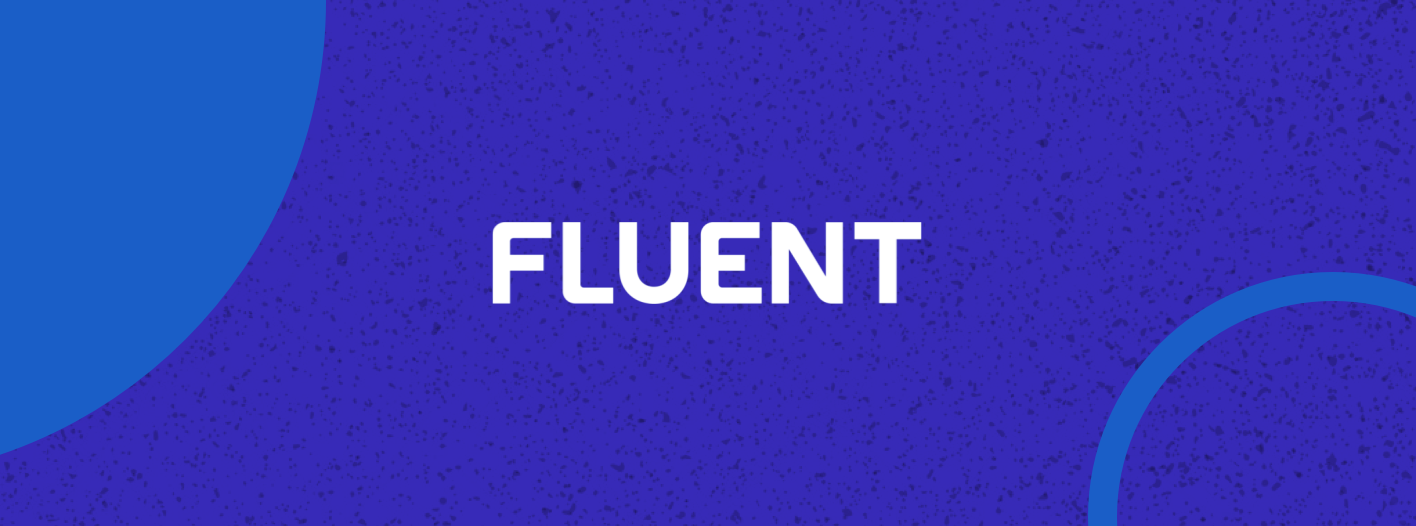
参考资源链接:[FLUENT6.3使用手册:Case和Data文件解析](https://wenku.csdn.net/doc/10y3hu7heb?spm=1055.2635.3001.10343)
# 1. Fluent软件概述与安装
## 1.1 Fluent软件简介
Fluent是ANSYS公司推出的计算流体动力学(CFD)软件,广泛应用于航空航天、汽车工业、能源、生物医学等多个领域。它利用有限体积法对控制方程进行离散,通过迭代计算来模拟流体流动和热传递过程,为工程师提供精准的流体动力学分析解决方案。
## 1.2 安装Fluent
在安装Fluent之前,请确保你的计算机满足软件的系统要求。Fluent可以通过ANSYS产品安装管理器进行安装。以下是基本的安装步骤:
1. 下载最新版的ANSYS产品安装管理器。
2. 运行安装管理器并选择需要安装的Fluent软件包。
3. 遵循安装向导的提示完成安装。
安装完成后,可以启动Fluent,选择对应的许可证类型进行激活,便可以开始使用Fluent进行流体动力学分析。
## 1.3 软件许可和激活
Fluent使用ANSYS License Manager进行软件的许可证管理。确保许可证服务器已经运行,并在安装时正确配置了许可证路径。软件激活后,即可启动Fluent进行模拟工作。遇到任何问题时,ANSYS提供的官方文档和社区论坛是解决安装和使用问题的宝贵资源。
通过本章节的概述和安装指导,读者应能够顺利地在自己的计算机上安装并激活Fluent软件,为接下来的流体动力学分析打下坚实的基础。
# 2. Fluent界面与基本操作
## 2.1 用户界面介绍
### 2.1.1 界面布局和功能区概览
Fluent软件的用户界面(UI)是用户与软件交互的主要方式,其设计旨在为用户提供一个直观、高效的工作环境。用户界面布局主要由菜单栏、主工具栏、图形显示区域、控制面板区和输出控制台组成。
- **菜单栏**提供了软件的所有功能选项,用户可以通过点击菜单栏来选择操作。常用的有“File”用于文件操作,“Define”用于定义模型参数,“Solve”用于开始求解器的计算,以及“Results”用于结果的后处理。
- **主工具栏**是一系列图标按钮的集合,提供了最常用的命令的快捷访问方式。比如保存项目、导入几何模型、创建网格等。
- **图形显示区域**是用于显示几何模型、网格以及流场等可视化信息的区域。用户可以在这里查看模型和流场的图形,也可以进行旋转、缩放等操作以获得更佳的视角。
- **控制面板区**是进行具体操作的主要区域,包括网格、求解、材料、边界条件等设置选项。用户会在这个区域定义模型细节并设置求解参数。
- **输出控制台**用于显示软件运行过程中的各类输出信息。这个区域会显示软件的错误信息、警告信息、计算日志以及迭代计算的收敛信息等。
用户初次接触Fluent时,需要花时间熟悉其界面布局,从而能够高效地进行仿真工作。由于Fluent提供了定制功能,用户可以根据自己的使用习惯对界面进行配置。
### 2.1.2 工具栏和快捷键使用
在Fluent中,工具栏提供了一系列的快捷方式,使得用户可以快速执行常用命令。例如:
- **Import Geometry**:导入几何模型。
- **Generate Grid**:生成网格。
- **Initialize**:初始化流场。
- **Solve**:开始求解器计算。
每个按钮都对应着一个或多个特定的操作,用户可以通过点击按钮或者使用相应的快捷键来执行这些操作。快捷键是提高工作效率的重要工具,在熟悉了界面后,用户应尽量记住并使用快捷键来加快操作速度。
为了说明如何使用工具栏和快捷键,我们可以通过一个示例来展示如何快速进行流体动力学仿真。首先,用户需点击“File”>“Import”>“Geometry...”导入一个几何模型,接着通过“Define”菜单定义流体材料、边界条件等。当所有设置完成后,通过“Solve”菜单选择“Initialize”对流场进行初始化,最后点击“Solve”>“Run Calculation”启动求解过程。
随着对工具栏和快捷键的熟练使用,用户可以提升工作流的流畅性,减少重复性操作,从而提高工作效率和仿真的准确性。
## 2.2 基本工作流程
### 2.2.1 流程图的解读与应用
Fluent的模拟工作流程可以简化为以下基本步骤:
1. **问题定义**:明确仿真目标,包括所研究的流体动力学问题和所需的输出参数。
2. **几何建模**:创建或导入模拟的几何模型。
3. **网格划分**:将几何模型划分为有限数量的小单元,用于数值求解。
4. **物理模型设定**:设置流体的物理属性、边界条件、初始条件等。
5. **求解设置**:配置求解器参数,选择合适的求解算法。
6. **计算求解**:执行求解器计算,获得流场解。
7. **结果分析**:对计算结果进行可视化和分析。
8. **报告撰写**:整理分析结果,撰写技术报告或论文。
理解这一基本流程对于运用Fluent软件至关重要。每个步骤都需经过仔细考虑和精确设置,以确保仿真结果的可靠性和准确性。在处理复杂问题时,可能需要在某些步骤之间来回迭代,以完善模型的设定。
### 2.2.2 项目文件的创建与管理
在开始仿真之前,创建一个项目文件是必要的步骤。项目文件包含了仿真过程中所有设置和数据,包括几何模型、网格信息、物理模型设置、求解器配置以及结果文件等。
创建项目文件通常包含以下步骤:
1. **选择工作目录**:确定一个文件夹作为存放所有仿真文件的目录。
2. **命名项目文件**:给项目文件起一个描述性的名字,方便管理与识别。
3. **创建项目文件**:在Fluent中选择“File”>“New Case”,然后保存到指定目录。
在仿真过程中,用户可能需要保存不同阶段的工作状态,此时可以通过“File”>“Write”>“Case...”来保存当前的项目状态。这样做可以在遇到错误时快速回滚到之前的状态,或是在需要进行其他操作之前保存当前进度。这种项目文件的管理方式对于维持工作的连贯性和效率非常有帮助。
## 2.3 模型设定与网格划分
### 2.3.1 几何模型的创建与导入
Fluent软件本身并不具备创建几何模型的功能,因此通常需要依赖其他CAD软件(如SolidWorks, CATIA等)来建立模型。一旦几何模型创建完成,就可以导入到Fluent中进行仿真分析。
导入几何模型到Fluent的步骤通常包括:
1. **保存CAD模型**:将CAD模型保存为Fluent兼容的格式,如.STL或.IGES文件。
2. **导入几何模型**:在Fluent中选择“File”>“Import”>“Geometry...”并选择相应的文件。
3. **几何检查**:导入后检查几何模型的完整性,确保没有错误或遗漏的部分。
几何模型的质量直接关系到后续网格划分的质量和仿真的准确性。因此,在导入后需仔细检查几何模型的边界和表面,确保没有重叠或间隙等问题。
### 2.3.2 网格生成的方法与技巧
网格是数值仿真中将连续域离散化的重要工具。在Fluent中,网格的类型和质量对于仿真结果的准确性和计算效率有着重要影响。
网格生成主要分为以下几种方法:
- **结构化网格**:这种网格具有规律的结构,适用于形状规则的几何体。优点是生成速度快、计算效率高,但适用性有限。
- **非结构化网格**:这种网格不遵循特定的规律,可以适应复杂几何形状。它的适用性广,但生成和计算速度相对较慢。
- **混合网格**:结合结构化和非结构化网格的特点,适用于既包含规则形状也包含复杂形状的几何模型。
在Fluent中生成网格的技巧和步骤包括:
1. **选择网格生成器**:在Fluent中选择合适的网格生成器,如“Mesh”>“Methods”>“Mosaic...”。
2. **定义网格尺寸**:根据问题的需求设置合适的网格尺寸,注意在流场梯度较大的区域细化网格。
3. **网格生成与检查**:执行网格生成,并使用Fluent提供的工具检查生成的网格质量。确保网格无扭曲、无交叉,并且在所有关键区域都有适当的细化。
生成高质量网格是确保仿真实验结果可靠的必要步骤,因此,用户应当花费必要的时间和精力来优化网格。
在下一章节中,我们将详细探讨Fluent在流体动力学理论基础上的应用,并深入到模拟实践操作,展示如何使用Fluent软件解决具体问题。
# 3. 流体动力学理论基础
## 3.1 控制方程的数值模拟
### 3.1.1 连续性方程和动量方程
流体动力学的数值模拟是通过离散化控制方程来模拟和预测流体行为。连续性方程是流体力学中的基础方程,它描述了流体的质量守恒。在数值模拟中,连续性方程通常表示为:
```math
\frac{\partial \rho}{\partial t} + \nabla \cdot (\rho \mathbf{u}) = 0
```
这里,$\rho$ 表示流体密度,$\mathbf{u}$ 表示流体速度,$t$ 表示时间。对于不可压缩流体,密度 $\rho$ 为常数,连续性方程简化为速度场的散度为零的形式。对于可压缩流体,连续性方程需要和能量方程结合,以考虑密度随压力和温度的变化。
动量方程则描述了流体的动量守恒,它在数值模拟中通常表示为:
```math
\rho \left( \frac{\partial \mathbf{u}}{\partial t} + \mathbf{u} \cdot \nabla \mathbf{u} \right) = -\nabla p + \nabla \cdot \mathbf{\tau} + \mathbf{f}
```
其中,$p$ 代表压力,$\mathbf{\tau}$ 是应力张量,$\mathbf{f}$ 表示体积力(如重力)。在实际模拟中,解决动量方程通常使用有限体积法、有限元法等数值方法。
### 3.1.2 能量方程和湍流模型
能量方程是另一个核心方程,它描述了流体的能量守恒。对于牛顿流体,能量方程可以表示为:
```math
\rho C_p \left( \frac{\partial T}{\partial t} + \mathbf{u} \cdot \nabla T \right) = \nabla \cdot (k \nabla T) + \Phi + Q
```
其中,$C_p$ 为定压比热容,$T$ 为温度,$k$ 为热导率,$\Phi$ 为黏性耗散项,$Q$ 为热源项。能量方程的求解依赖于温度场的计算,通常与连续性方程和动量方程联立求解。
当涉及到湍流问题时,直接求解Navier-Stokes方程变得非常复杂。因此,通常采用湍流模型,如k-ε模型、k-ω模型或大涡模拟(LES)等来模拟湍流流场。例如,k-ε模型是基于湍流粘性假设的双方程模型,它将湍流粘性与湍动能k和湍流耗散率ε联系起来。
## 3.2 材料属性与边界条件
### 3.2.1 材料定义与物理属性
在Fluent中定义材料属性是模拟的第一步。材料属性包括流体的密度、比热容、热导率、动力粘度等。对于固体材料,还需定义其弹性模量、泊松比等力学属性。在Fluent中,可以使用材料库提供的材料,或者自定义新材料。定义材料属性时,需要注意的是,有些属性可能与温度相关,因此可能需要根据实际条件设定温度依赖性。
### 3.2.2 边界类型及其设置方法
在进行流体动力学模拟时,边界条件是至关重要的。边界条件定义了流体域边界上的流动特性,影响着整个模拟的准确度。Fluent提供了多种边界类型,如速度入口、压力入口、壁面、周期性边界条件等。
例如,速度入口边界条件用于定义流体进入域的速度;压力入口则定义了流体进入域时的压力。壁面边界条件用于模拟流体与固体表面的相互作用,如无滑移条件。周期性边界条件可用于模拟对称或循环流动。
## 3.3 初始条件与求解设置
### 3.3.1 初始场的构建和应用
初始条件是模拟开始之前流体域内的流动参数,如速度、压力和温度等。初始条件对于收敛性和模拟的最终结果有重要影响。在Fluent中,可以通过多种方式定义初始条件,例如使用常数值、基于空间位置的函数或读取另一个模拟的最终场。选择合适的初始条件有助于加速模拟的收敛,减少不必要的迭代。
### 3.3.2 求解器的选择和参数调整
求解器是数值模拟中的核心,用于求解控制方程的离散化形式。Fluent提供了多种求解器,包括压力基求解器和密度基求解器,它们适用于不同类型的流动问题。参数设置包括时间步长、迭代次数、残差收敛标准等。调整这些参数对模拟的收敛性和准确性至关重要。
在进行求解设置时,需要考虑问题的物理特性,选择合适的求解算法。例如,对于低速不可压缩流动,可以选用Segregated求解器;对于高速可压缩流动,可以选用Coupled求解器。此外,Fluent还提供了一系列的加速收敛技术,如多重网格方法、残差平滑等,能够有效提高求解效率。
# 4. ```
# 第四章:Fluent模拟实践操作
## 4.1 简单流动问题的模拟
### 4.1.1 水平管道内的层流模拟
在进行水平管道内的层流模拟之前,我们需要理解层流的基本物理特性,即流体流动的平稳性、流动路径的平行性和流动速度在断面上呈抛物线分布的特点。这一节将指导读者如何使用Fluent软件进行水平管道内的层流模拟。
首先,打开Fluent软件并创建一个新的项目。在项目设置中,选择二维空间模拟(2D),因为水平管道流动问题通常在二维空间内进行模拟。
接下来,设定流体材料的物理属性。通过"Define" -> "Materials"来设置,通常默认的流体为水或空气。在流体特性中,可以设置密度(Density)和粘度(Viscosity)。
然后,定义边界条件。在Fluent中,边界条件包括速度入口(Velocity Inlet)、压力出口(Pressure Outlet)、壁面(Wall)等。对于水平管道,我们设置管道两端分别为速度入口和压力出口,并给定适当的流速和压力值。
选择适当的求解器和求解策略。对于层流,选择层流模型(Laminar Flow)。在"Define" -> "Models" -> "Viscous"中,确保勾选"Laminar Zone"。
在网格划分方面,采用较细的网格以准确捕捉流动特性。使用"Mesh" -> "Generate Mesh"来生成网格。在网格类型上,建议使用结构化网格以提高计算效率和精度。
求解前的设置完成后,点击"Initialize"按钮初始化计算域,然后进入迭代计算。在"Define" -> "Solve" -> "Controls"中设置迭代步数和收敛标准。由于是层流问题,可以选择较少的迭代步数(例如100-500步)。
最后,观察结果并进行分析。使用Fluent的后处理工具,如速度分布图和压力分布图,来分析流场特征。通过这些图示可以验证流动是否为层流,并且检查模拟结果是否合理。
### 4.1.2 管道内湍流的模拟
湍流模拟与层流模拟相比,其复杂性显著增加,因为需要考虑涡流的随机性和非线性特性。本节将介绍在Fluent中模拟管道内湍流的基本步骤和关键点。
首先,打开Fluent并创建新项目。由于湍流模拟需要更复杂的计算,建议选择三维空间(3D)模拟。
在材料属性设置中,同样选择适当的流体(如水或空气),并定义其物理属性。
定义边界条件时,对于湍流,通常速度入口使用湍流强度(Turbulent Intensity)和水力直径(Hydraulic Diameter)来描述入口流动状态,压力出口边界条件依旧适用。
在求解器选择上,需要切换到湍流模型。Fluent提供了多种湍流模型,如k-ε模型、k-ω模型等。根据具体的工程应用和流体特性,选择合适的湍流模型进行模拟。
对于湍流模型,需要特别注意网格的划分。湍流流动对网格尺寸和质量非常敏感,因此必须确保网格足够细致并且质量高,以准确捕捉到流动中的涡流和速度梯度变化。
在迭代计算之前,设置适当的迭代步数和收敛标准。湍流模拟往往需要更多的迭代次数(比如1000-5000步)来保证结果的收敛。
使用Fluent的后处理工具对结果进行分析。重点关注速度、压力、湍流特性(如湍流动能和耗散率)的分布情况,判断流动是否达到湍流状态,并与理论或实验数据进行对比验证。
## 4.2 复杂几何模型的处理
### 4.2.1 非结构化网格的应用
非结构化网格(Unstructured Mesh)是处理复杂几何模型的重要工具,它可以有效地适应复杂的几何形状和边界条件。本节将探讨如何在Fluent中使用非结构化网格进行模拟。
启动Fluent并建立新项目后,导入复杂几何模型。复杂模型通常来自于CAD软件,如ProE、Solidworks等。在Fluent中,选择"File" -> "Import" -> "Geometry..."进行几何模型的导入。
导入几何模型后,需要对模型进行清理和简化,移除不必要的细节,并确保模型的拓扑结构适合于网格划分。通过Fluent的"Meshing" -> "Check Geometry"和"Defeaturing"等工具来完成这一步骤。
然后,开始进行非结构化网格的划分。Fluent提供多种网格生成策略,如四边形和三角形网格。对于复杂几何,推荐使用混合网格策略,即在靠近壁面的区域使用四边形网格,在远离壁面的区域使用三角形网格。选择"Meshing" -> "Methods" -> "Patch Conforming"或"Patch Independent"来生成网格。
网格生成完成后,需要检查网格质量,确保网格尺寸在不同区域适应性好,尺寸适当。Fluent中的"Mesh" -> "Check"功能可以用来检查网格质量。
在定义边界条件之前,需要确认几何模型中的所有区域都已经正确命名,并与网格相对应。利用"Mesh" -> "Sizing"功能可以设置特定区域的网格尺寸。
最后,进行模拟计算和结果分析。非结构化网格的优势在于能够灵活适应复杂的几何结构,但也可能导致计算量大,因此在设定求解策略时需考虑计算资源的合理分配。
### 4.2.2 复杂模型的网格生成技巧
在处理复杂几何模型时,网格生成是其中的关键步骤之一。掌握有效的网格生成技巧,可以显著提高模拟的准确性和效率。本节将重点介绍几个重要的网格生成技巧。
开始之前,导入复杂几何模型,并进行必要的几何简化处理。确保模型的准确性和计算的可行性是网格生成前的基础工作。
在网格划分策略上,首先对整个模型进行全局性的网格划分。选择合适的全局网格尺寸来控制整个模型的网格密度。在Fluent中,可以通过"Meshing" -> "Global Mesh Size Control"来设置全局网格尺寸。
接下来,对关键区域应用局部加密技术。关键区域可能包括流动开始的入口区域、壁面附近以及几何形状发生突变的区域。在这些区域,流体的流动特性变化较大,需要较为密集的网格来确保计算精度。通过"Meshing" -> "Refine"功能,可以对选定区域进行局部加密。
对于复杂的几何结构,有时需要特别的网格划分方法,如膨胀层网格(Boundary Layer Meshing)。膨胀层网格是用于模拟壁面附近流动特性的重要工具,通过"Meshing" -> "Boundary Layers"可以创建膨胀层网格。
此外,处理流固交界面时,采用多区域网格划分策略可以提高模拟的精确度。对于交界面两侧的网格,需要确保网格的匹配度,以减少数值误差。在Fluent中,多区域网格划分可以通过"Meshing" -> "Interface"来实现。
在网格生成后,进行网格质量检查和优化是必不可少的步骤。检查网格质量指标,如长宽比、雅可比值、正交性等,确保所有指标在合理的范围内。如果存在质量问题,需要返回重新调整网格划分策略。
最终,在确认网格质量满足要求后,便可以进行模拟计算。在模拟过程中,根据流场的特性,不断调整网格划分策略,以达到最优化模拟效果。
## 4.3 结果分析与后处理
### 4.3.1 流场数据的可视化
流场数据的可视化是Fluent后处理中一个非常重要的环节,它能够帮助我们直观地理解复杂的流体动力学现象。本节将介绍如何在Fluent中进行流场数据的可视化操作。
完成计算后,首先对计算结果进行收敛性检查。可以通过观察残差图表来确认流动参数是否已收敛到稳定状态。如果残差波动较大或未能达到预期的收敛标准,可能需要返回计算设置进行调整。
选择"Display" -> "Vectors",可以显示流速矢量图,这对于观察流场中速度的大小和方向非常有用。矢量图可以直观地表示出流速的方向和强度。
使用"Display" -> "Contours"功能,可以显示等值线图,例如速度、压力和温度等的等值线图。这些图能够帮助我们分析流场中相应物理量的分布情况。
除此之外,流线图(Streamlines)是分析流动特征的重要工具,特别是在追踪流动路径和涡流结构时非常有帮助。流线图可以通过选择"Display" -> "Streamlines"来生成。
使用"Display" -> "Iso-Surfaces"功能,可以显示等值面图,这对于分析复杂流场中具有特定特征的区域非常有效,如涡核区域或高剪切应力区域。
对于数据的进一步分析,可以使用"Reports" -> "XY Plot"来生成图表,将感兴趣区域的流动数据以曲线形式展现出来,帮助我们分析物理量随时间或空间的变化规律。
最后,利用Fluent后处理的动画功能,可以制作流场动画,更直观地展示流动变化过程。通过"Display" -> "Animations" -> "Movie"可以设置动画参数,生成流场变化的动画文件。
### 4.3.2 后处理工具的高级应用
Fluent后处理工具除了基本的数据可视化功能外,还提供了许多高级应用功能,这使得分析和解释复杂的流场数据变得更加高效和深入。本节将讨论这些高级应用功能。
例如,可以使用"Surface Integrals"功能来计算特定表面上的物理量,如压力、剪切应力等。这对于评估流体对结构的作用力非常有用。
在评估流动性能时,可以应用"Force Reports"来计算作用在某个表面或体积上的合力,例如计算升力和阻力。
为了更好地理解流场中的热量传递情况,可以使用"Flux Reports"功能来计算通过特定表面或体积的热通量。
在多相流模拟中,"Mixture Material"功能可以帮助用户定义和管理多相流体,例如气液两相流动。这使得后处理中对不同相的跟踪和分析成为可能。
对于需要进行复杂数据处理的情况,Fluent提供了"User-Defined Functions (UDF)"接口。UDF允许用户编写自定义函数,用于扩展Fluent的功能。这些函数可以用于复杂数据的后处理,如用户自定义的流场特征提取。
此外,为了进行深入的流场分析,可以利用"Adapt"功能对计算域进行网格自适应调整。这个功能可以根据流场特性的变化自动调整网格的密度和分布,从而提高模拟的精度和效率。
最后,为了实现跨学科的分析,Fluent后处理工具可以与第三方软件进行数据交换。例如,通过"Write"功能,可以将Fluent的结果数据导出为通用格式,如CSV或ASCII,进而可以使用MATLAB、Excel等软件进行进一步的数据处理和分析。
```
# 5. Fluent案例实战分析
## 5.1 工程案例导入与预处理
### 5.1.1 案例背景介绍与问题分析
在进行Fluent模拟之前,选取一个合适的工程案例至关重要,因为它将直接影响模拟的复杂度和学习的深度。以工业领域中的一个典型问题为例,我们可以选择对一个特定的管道系统进行模拟分析。此案例可能涉及到流体在管道中的流动,并伴有复杂的边界条件,如加热、冷却或者不同的入口条件。
案例背景介绍:假设我们需要对一个水平放置的管路系统进行流体动力学分析,该系统中流体为不可压缩,且为稳态流动。这将涉及到计算流体动力学(CFD)的几个核心概念,包括连续性方程、动量方程和能量方程。
问题分析:在此案例中,我们可能会关注流体的速度分布、压力损失、以及在管道内壁的热传递效果。在进行预处理之前,我们需要收集以下信息:
- 流体的物理属性,例如密度和粘度。
- 管道的几何尺寸和形状。
- 流体的入口速度和出口压力。
- 管道壁面的热边界条件。
通过以上信息,我们能够构建出一个合理的模型,并进行后续的模拟工作。
### 5.1.2 几何建模与网格划分实例
在Fluent中进行模拟的第一步是构建几何模型。对于上述管道问题,可以使用如SolidWorks、CATIA等三维建模软件创建精确的管道模型。在模型创建完成后,需要将几何文件导入Fluent的前处理器,如ANSYS DesignModeler或Gambit。
以Gambit为例,步骤如下:
1. 导入几何文件。
2. 对模型进行必要的简化,确保只包含流体域。
3. 设置边界类型,如入口、出口和壁面。
接下来是网格划分,这是确保模拟准确性的关键步骤。Fluent支持多种网格类型,包括结构网格和非结构网格。对于管道问题,我们可以采用四面体非结构网格。网格划分的步骤包括:
1. 为不同的区域设定网格大小。
2. 生成网格。
3. 对网格质量进行检查。
以下是生成非结构网格的Gambit命令示例:
```bash
mesh volume "volume_name" tet "size_command"
```
其中`volume_name`是需要划分网格的体积名称,`size_command`指定了网格大小的命令。例如,`size 0.1` 表示每个网格的最大尺寸是0.1单位长度。
此外,对于复杂的几何模型,可以使用参数化设计来调整网格的密度,进而达到控制模拟精度的目的。以下是参数设置示例:
```bash
define parameters
size_command = 0.1 * $resolution_factor
end parameters
```
在这里,`resolution_factor`是一个用户定义的参数,可以根据需要进行调整,以实现网格的细化或粗化。
## 5.2 模拟计算与结果验证
### 5.2.1 计算设置与求解过程
在几何建模和网格划分完成后,下一步是设置求解器和求解过程。Fluent提供了多种求解器,适用于不同类型的流动问题。对于不可压缩流动,通常使用压力基求解器。
设置求解器的步骤包括:
1. 选择求解器类型。
2. 设置流体材料属性。
3. 定义边界条件,例如速度入口、压力出口、壁面热交换等。
4. 选择湍流模型,对于此案例,可以选择如k-epsilon或k-omega SST模型。
在Fluent界面中,可以使用图形用户界面(GUI)进行以上设置,或使用ANSYS提供的文本命令模式进行设置。例如,下面的Fluent命令用于定义k-epsilon湍流模型:
```bash
define/models/viscous k-epsilon
```
设置完成之后,开始求解计算。在计算过程中,Fluent会迭代更新流动变量直到收敛。在求解器迭代期间,用户可以监控残差和目标变量的收敛性。如果残差在数次迭代后不再明显下降,可以认为求解已经收敛。
### 5.2.2 结果对比与验证方法
求解完成后,需要对结果进行分析。Fluent提供了强大的后处理工具,可以生成速度场、压力场和温度场等的可视化结果。通过这些可视化工具,我们可以直观地理解流体在管道中的行为。
为了验证模拟结果的准确性,通常需要将计算结果与实验数据进行对比。如果实验数据不可用,可以通过与其他软件的模拟结果对比来进行验证。
验证过程包括:
1. 提取关键区域的流场数据。
2. 绘制结果曲线,如速度、压力沿管道的变化。
3. 对比实验数据或文献数据。
通过对比分析,可以评估模拟的准确性,并根据需要进行模型调整或优化。
## 5.3 问题诊断与优化建议
### 5.3.1 常见模拟问题的诊断
在模拟过程中,可能会遇到诸如收敛困难、异常结果或不切实际的流动特性等问题。例如,如果残差未能在合理的迭代次数内收敛,可能意味着物理模型设定不当或网格质量不理想。
常见问题的诊断方法包括:
- **检查网格质量**:Fluent提供网格检查工具,如网格质量检查器,可以识别网格中的问题,如负体积、非一致性或过度扭曲。
- **分析残差和监控量**:残差图和关键监控量曲线可以揭示迭代过程中流动场的变化趋势,有助于发现收敛性问题。
- **调整求解器参数**:根据需要调整求解器的参数设置,如松弛因子和收敛标准。
在Fluent中进行网格质量检查的一个示例代码块如下:
```bash
report quality
```
### 5.3.2 模拟精度提升与优化策略
模拟精度的提升往往与模型、网格和求解设置有关。以下是一些提升模拟精度的策略:
1. **细化网格**:在关键区域,如边界层、几何特征和流动变化剧烈的区域进行网格细化。
2. **改进物理模型**:考虑更合适的湍流模型,例如使用大涡模拟(LES)代替k-epsilon模型。
3. **优化求解策略**:使用更加适合流动特性的求解策略,如二阶迎风格式代替一阶迎风格式。
优化策略的代码块示例如下:
```bash
define/models/viscous ke
solve/controls/advection second-order-upwind
```
其中`ke`是k-epsilon湍流模型的设置命令,`second-order-upwind`指定了二阶迎风格式,用以提高离散化的精度。
在应用优化策略时,重要的是要有目的性地进行更改,并使用实验数据或文献数据进行验证。通过不断迭代和比较,找到最佳的模拟设置。
以上章节介绍了从案例导入到模拟计算、结果验证,再到问题诊断和优化建议的完整流程。这为读者提供了一套系统的、实际操作性强的Fluent案例分析方法,有助于提升工程应用中的模拟精度和效率。
# 6. Fluent拓展应用与未来展望
## 6.1 Fluent在多领域的应用案例
Fluent作为一款功能强大的计算流体动力学(CFD)软件,在多个领域拥有广泛的应用。本节将通过两个典型的应用案例,深入探讨Fluent如何在不同领域实现模拟分析和设计优化。
### 6.1.1 流体-结构耦合分析
流体-结构耦合(Fluid-Structure Interaction, FSI)分析在工程领域中非常关键,尤其是在研究流体与固体结构相互作用时。例如,在研究飞机机翼在飞行过程中的气动弹性变形,或者设计更为高效能的风力涡轮机叶片时,FSI技术能够提供重要的数据支持。
在使用Fluent进行FSI分析时,流程大致如下:
1. **几何建模**:首先创建或导入固体结构和流体域的几何模型。
2. **网格划分**:为固体和流体分别生成独立的网格。Fluent支持通过耦合边界将两种网格连接。
3. **定义材料属性和边界条件**:为固体结构定义弹性模量、密度等材料属性,为流体定义流体动力学参数。
4. **求解设置**:设置求解器以迭代计算固体和流体的响应,确保收敛。
5. **结果分析**:分析流体和固体之间的相互作用,如应力、变形和流场分布。
### 6.1.2 多相流与颗粒动力学模拟
多相流模拟是另一个Fluent的强项,尤其在化学工程、石油开采和食品工业中应用广泛。例如,在设计工业混合器或模拟海上石油泄漏的情景时,Fluent能够模拟油、水和空气之间的相互作用。
进行多相流模拟的步骤如下:
1. **多相流模型选择**:Fluent提供了多种多相流模型,包括VOF、Mixture、Eulerian等,根据实际情况选择合适的模型。
2. **相间相互作用定义**:设置相间的界面性质,如界面张力、相间质量、动量交换等。
3. **颗粒动力学设置(可选)**:若模拟中包含颗粒,需定义颗粒属性和颗粒-流体的相互作用。
4. **边界条件和初始条件**:定义边界条件和初始时刻各相的状态。
5. **求解与后处理**:执行求解并分析结果,掌握相间的分布和运动情况。
## 6.2 Fluent软件的未来发展方向
Fluent软件随着计算机技术的发展和用户需求的升级,在未来的发展方向上将更加侧重于高性能计算和智能化。
### 6.2.1 并行计算与云计算的集成
为应对日益复杂的模拟问题和庞大的计算需求,Fluent将不断优化其并行计算性能。未来版本的Fluent将更好地利用多核处理器和分布式计算资源,从而显著缩短计算时间并提升模拟效率。
未来版本的Fluent将重点改进的方面包括:
1. **内核优化**:改进求解器的算法,提高并行效率。
2. **用户接口优化**:开发更简便的并行计算配置工具。
3. **支持云平台**:集成云计算资源,支持远程并行计算。
### 6.2.2 人工智能与机器学习的融合前景
人工智能(AI)和机器学习(ML)的引入将为CFD领域带来革新。未来,Fluent将融合AI技术,实现更为智能化的模拟流程。例如,通过机器学习算法优化网格划分、预测模拟结果,甚至自动调整参数以缩短模拟时间并提高精度。
潜在的智能化改进包括:
1. **网格自适应**:利用机器学习指导网格自适应,以优化计算资源的使用。
2. **模拟结果预测**:使用历史数据训练模型,预测新条件下的模拟结果。
3. **智能参数调整**:通过AI算法智能调整模拟参数,自动寻找最佳模拟方案。
Fluent软件的持续发展和创新将为工程师们提供更为强大和智能的工具,以应对复杂和多变的工程挑战。
0
0





